发布时间:2020-09-25 10: 15: 30
在上一节《巧用AIDA64传感器面板,实现副屏监控功能(上)》中,小编已经为大家介绍了如何打开AIDA64(Windows系统)的传感器面板,以及如何为信息板添加指标。
接下来,在本文中,小编将会进一步介绍如何为信息板中的指标进行格式化,如修改文字格式、设定单位、添加条形图等,以更加可视化的形式展现监控指标。

一、新建电池温度指标
如图2所示,小编新建了一个“电池温度”指标。如果您不清楚如何新建指标,请参考上一节内容。
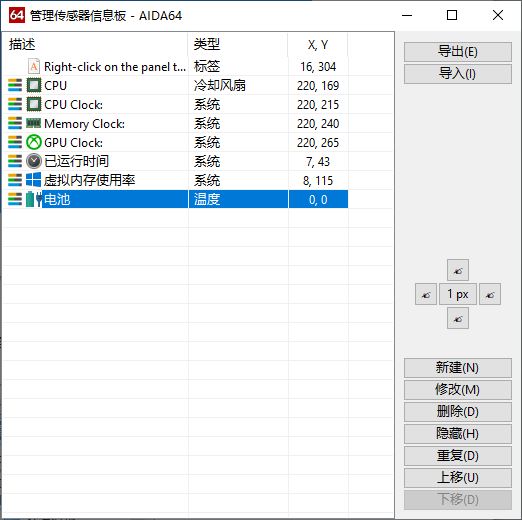
如图3所示,新建后的电池温度指标出现了一个奇怪的“废”字,而且字体也比较小,我们需要进一步对其进行格式化。
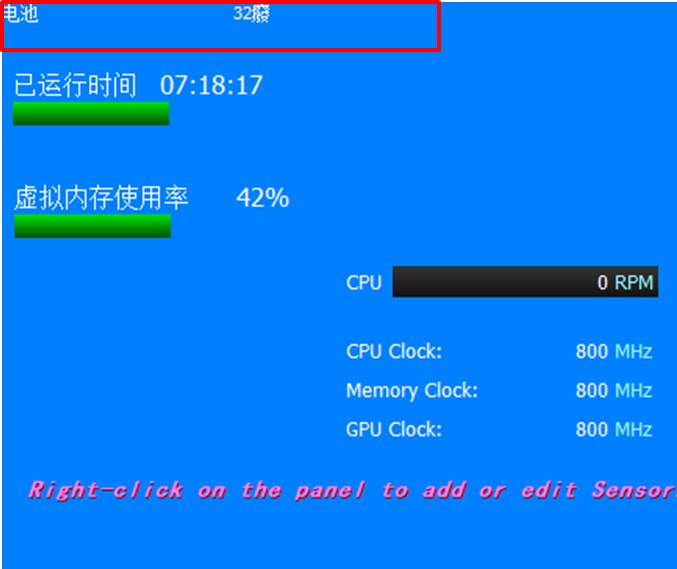
二、格式化指标
1.调整指标位置
首先,先进行指标位置的调整。如图4所示,右击指标,并在其右键菜单中选择“移动(电池)”选项。
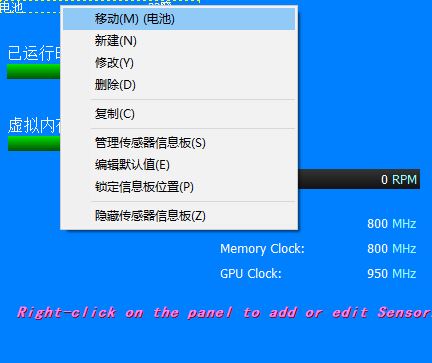
接着,电池温度指标就会处于可移动状态。用户只要移动鼠标,就可以将其移动到目标位置。
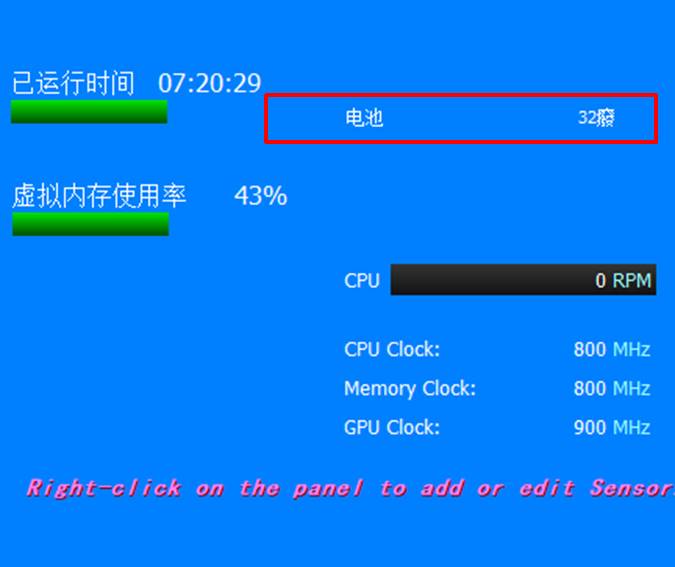
2.调整指标属性
接着,继续右击电池温度指标,并选择右键菜单中的“修改”选项。
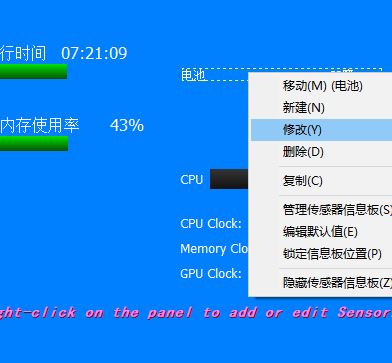
然后,AIDA64就会弹出如图7所示的“修改项目”面板,单击“常规/标签”选项卡,修改字体(Text Size)大小为12。
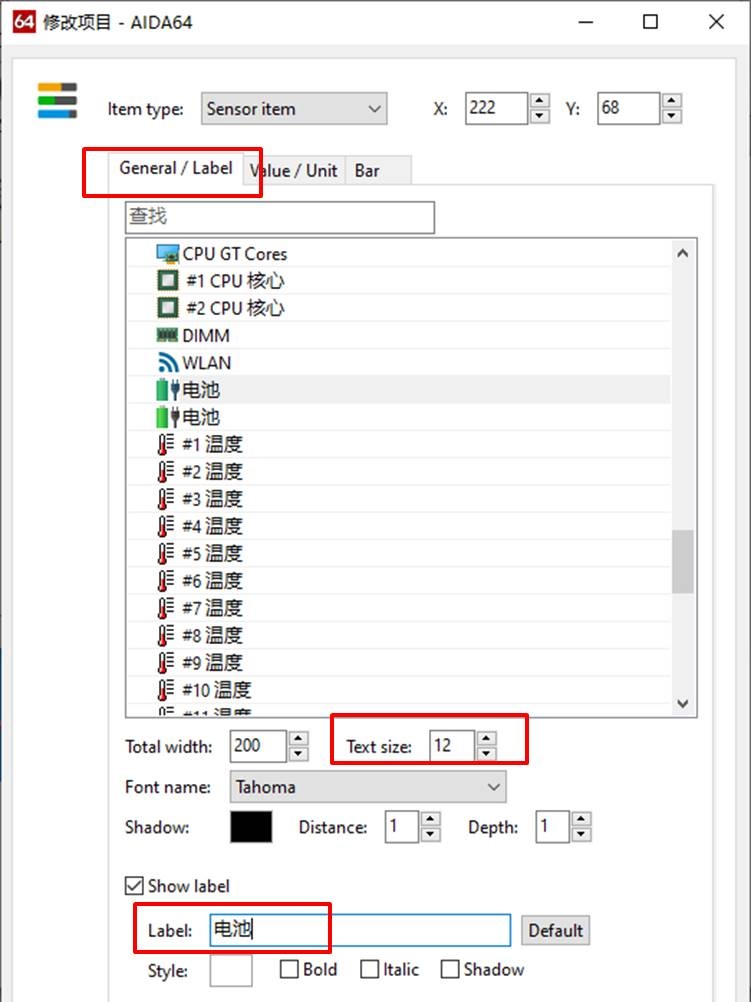
接着,如图8所示,单击“量/单位”选项卡,将单位中的“废”修改为“℃”。
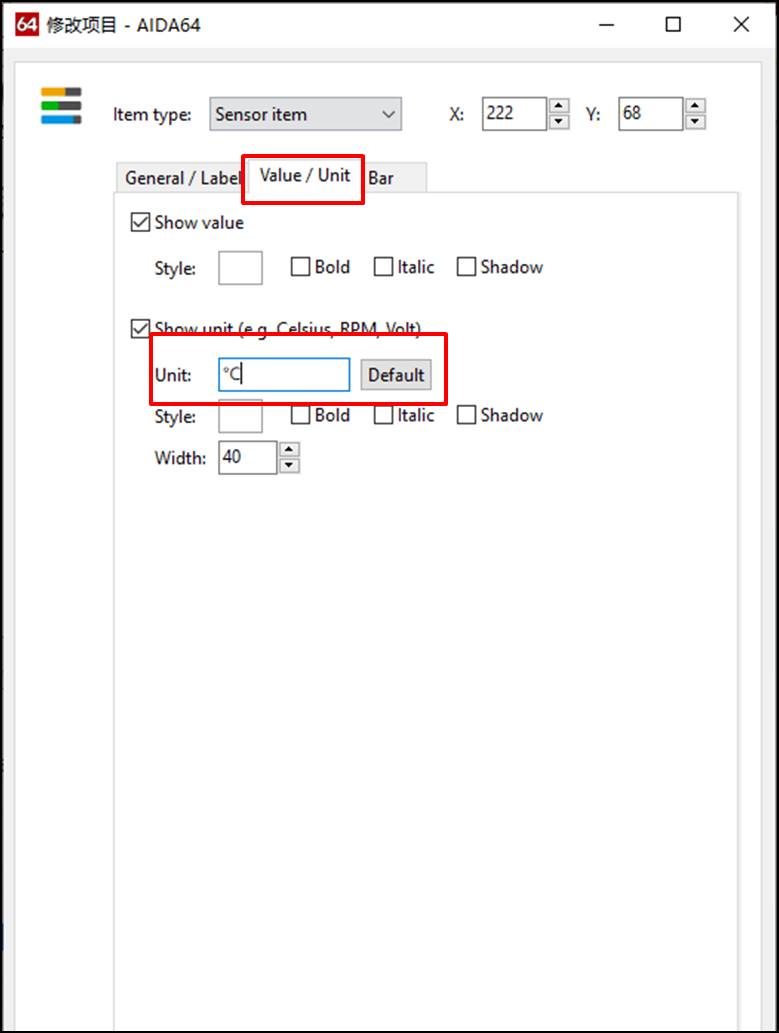
最后,如图9所示,打开“条形图”选项卡,勾选“显示条形图”选项。
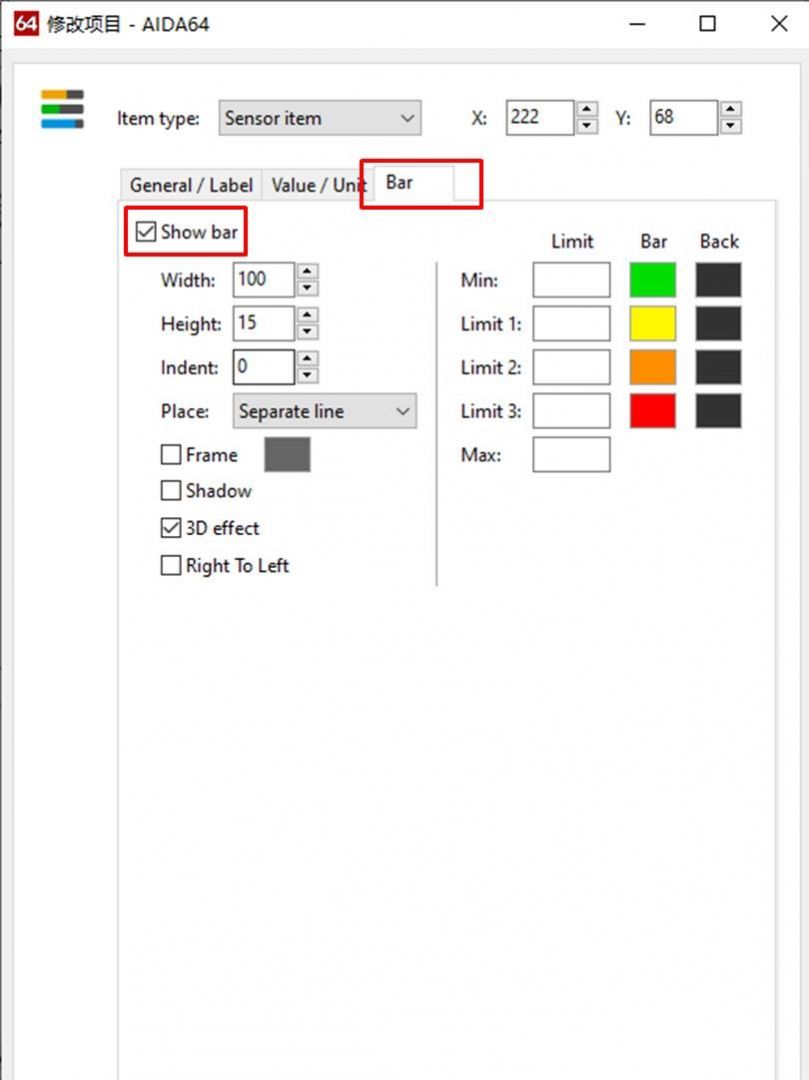
三、调整结果
完成以上设置后,返回到AIDA64传感器信息板,如图10所示,可以看到电池温度指标的单位已经正确显示为摄氏度。另外,下方出现了条形图,方便用户直观地了解到温度的变化。
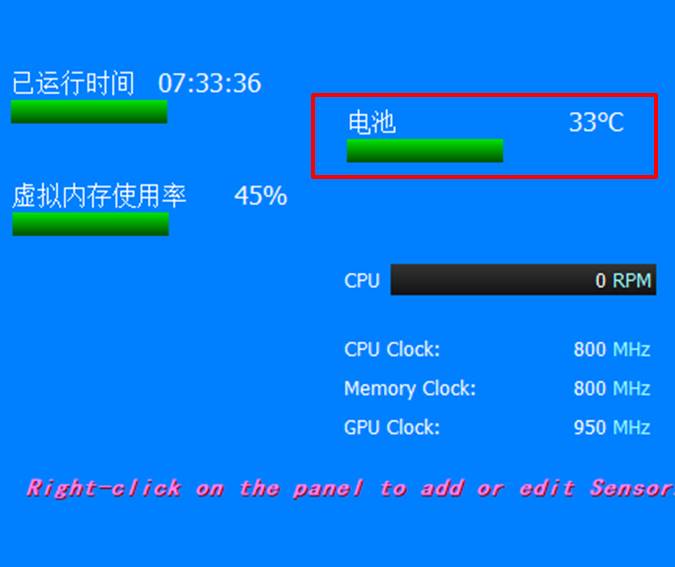
以上就是AIDA64传感器信息板指标格式化的方法介绍。信息板可帮助用户持续地监控一些系统重要指标。如果您想获取上一节内容,欢迎前往AIDA64中文网站了解更多相关的资讯。
展开阅读全文
︾
读者也喜欢这些内容:

怎么查看电脑真实硬件信息,怎么查看电脑硬件内存
在日常使用电脑的过程中,了解电脑的硬件信息是解决问题、升级硬件或进行维护的关键步骤。通过查看电脑的真实硬件信息,我们可以了解处理器、内存、显卡等组件的详细信息,从而更好地了解电脑的性能和使用状况。接下来给大家介绍怎么查看电脑真实硬件信息,怎么查看电脑硬件内存。...
阅读全文 >

AIDA64传感器怎么看 传感器性能参数了解
电脑主板传感器是计算机硬件中的重要组成部分,它能够监测和控制计算机的温度、电压、风扇转速等参数,保证计算机的稳定运行。主板传感器的工作原理是通过感知外部环境的变化,将这些变化转化为电信号,再通过主板上的芯片处理这些信号,最终反馈给计算机系统,实现对环境参数的监测和调节。AIDA64软件可以读取这些信息,并向用户作出反馈。关于AIDA64传感器怎么看,传感器性能参数了解的内容,本文向大家作简单介绍。...
阅读全文 >

AIDA64怎么看内存颗粒 AIDA64设置副屏教程
内存颗粒是计算机中存储临时数据的重要部件,主要用于存储计算机在运行过程中需要快速访问的程序和数据。计算机系统在运行时,会将程序代码和数据从硬盘加载到内存中,以便CPU可以高速访问。内存颗粒通过SRAM和DRAM这两种内存技术来实现数据的存储。内存颗粒性能影响计算机系统的性能,我们可以借助专业硬件管理软件AIDA64查看内存颗粒型号。关于AIDA64怎么看内存颗粒,AIDA64设置副屏教程是怎样的,本文向大家作简单介绍。...
阅读全文 >
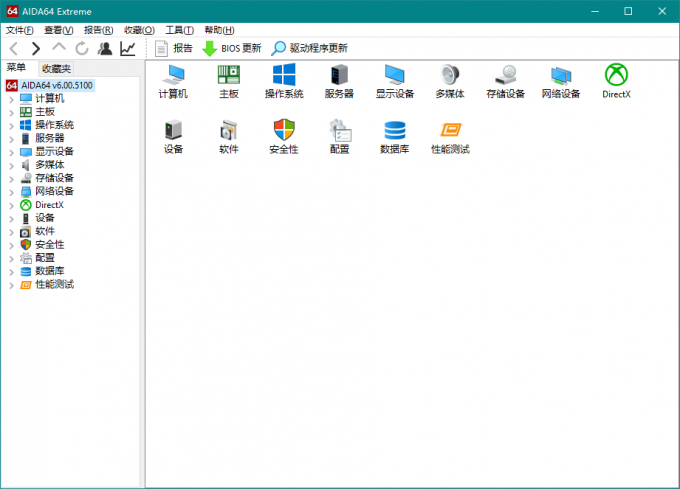
笔记本电脑内存超频有什么用 笔记本电脑内存超频教程
内存超频是指设置内存工作频率高于制造商规定的标准频率。内存超频可以通过调整内存频率、时序和电压来实现,可以显著提升笔记本电脑的性能。有关笔记本电脑内存超频有什么用,笔记本电脑内存超频教程的内容,本文向大家作简单介绍。...
阅读全文 >